百度网盘的文件怎么转存到U盘里?百度网盘转存U盘的具体操作方法
U盘是一款非常方便的存储工具,体积小巧,便于携带,一些用户就想将自己的百度网盘文件转存到U盘里,要怎么操作呢?针对这个问题,小编给大家整理了相关的操作方法,快来看看吧~
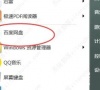
更新日期:2021-09-30
来源:系统部落
众所周知,在我们的电脑系统里面磁盘的容量都是不变的,为了防止没用的文件堆积过多影响运行速度,我们可以通过清理磁盘,翻放一些文件来增加磁盘未用空间的容量。下面,我们一起来看看用U盘安装Win8增大C盘空间的解决方法。
具体操作过程:
第一步:
我们可以选择删除系统内部的自带应用备份来为磁盘“减压”。在我们刚下载安装好电脑系统的时候,系统会在我们的电脑中留下很多的自带应用,而这些自带应用在更新版本以后,先前的软件版本会被残留在电脑系统里面,占据了不必要的系统空间。我们将这些没用的应用备份删除后并不会影响到我们使用App store安装应用的,用户们不必担心。
一.首先我们先打开Metor界面,并将我们平时并不常用到的Metro App 全卸载掉
二.然后打开所有我们没卸载的应用,以管理员的方式打开cmd,并且输入 DISM.exe /Online /Get-ProvisionedAppxPackages
这时会显示所有系统自带的已经被卸载的app,然后再输入:
DISM.exe /Online /Remove-ProvisionedAppxPackage /PackageName
等待一会儿以后电脑系统自带的App备份就被全部删除了,但删除之后C盘目录下文件还没被删除掉。
三.我们打开 C:Program FilesWindowsApps 这个文件夹并且删除所有文件,但是有几个文件夹是需要我们排除在外的,这些文件夹分别是: Microsoft.Media.PlayReadyClient,Microsoft.VCLibs和Microsoft.WinJS。如果在操作过程中系统提示我们文件正在使用,我们只需要选择跳过就可以了。
第二步:删除msi临时解压目录
一.我们可以 删除C:WindowsInstaller 目录下的$PatchCache$文件夹,但是要注意别删除这个目录下的其他文件,不然会导致软件无法卸载。
二.删除$PatchCache$文件夹后,对Installer单击鼠标的右键,然后点击属性,接着高级,将压缩内容以便节省磁盘空间勾选上去。在这里只是存放一些软件的相关信息,将这些软件的相关信息压缩起来并不会影响我们对于电脑的操作。
第三步:零字节化Backup目录
Backup目录的位置是在C:WindowsWinSxSBackup这个文件夹里面,我们需要将这个文件夹里的文件全部零字节化。但是我们需要记住不能删除里面的文件,否则会导致我们的电脑以后无法正常安装补丁尤其是sp包,但是我们可以将其零字节化。
这是零字节化批处理代码(bat):
For /r C:WindowsWinSxSBackup %%i in (*.*) DO type nul 》 %%i
pause
首先我们在桌面新建一个文本文档,然后将上面的代码复制到新建的文本文档里,把新建的文本文档的后缀名改为bat,最后以管理员的身份运行就可以了。
第四步:删除Download下载备份
我们的系统Windows更新后会在这个目录中留下大量更新临时文件,从应用商店下载的应用的缓存也会在这里聚集。所以我们可以定期删除这个文件夹来减小磁盘的占用空间。
Download文件夹的位置在:C:WindowsSoftwareDistribution。
第五步:删除win8 hiberfil.sys文件
一.首先我们打开桌面屏幕右下方任务栏,然后将鼠标移动到电源用鼠标的右键选择然后点击电源选项,接着选择电源按钮的功能,更改当前不可用的设置,然后在关机设置中,取消“用户快速启功”的选项,应用保存。
二.用管理员方式打开cmd,接着输入powercfg /hibernate off 按回车键关闭休眠即可
如果我们在后期想重新打开休眠直接用管理员方式打开cmd,然后输入powercfg /hibernate on 回车键打开休眠
第六步:我们可以将C盘的pagefile.sys文件,即虚拟内存,转移到其他盘来减少C盘的磁盘占有量。
以上就是用U盘安装Win8增大C盘空间的解决方法,更多精彩内容继续关注系统部落官网。
百度网盘的文件怎么转存到U盘里?百度网盘转存U盘的具体操作方法
U盘是一款非常方便的存储工具,体积小巧,便于携带,一些用户就想将自己的百度网盘文件转存到U盘里,要怎么操作呢?针对这个问题,小编给大家整理了相关的操作方法,快来看看吧~
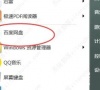
金山毒霸恢复U盘文件的方法教程
金山毒霸怎么恢复U盘文件?金山毒霸是一款好用的电脑系统杀毒软件,有用户知道金山毒霸怎么恢复U盘文件吗?针对这一问题,今天就为大家分享详细的方法教程,希望对您有帮助。

火绒安全软件设置U盘控制教程
火绒安全软件是一款好用的电脑防御及杀毒类安全软件,如果电脑拒绝U盘控制,我们是需要在电脑上打开火绒安全后通过访问控制的功能就可以完成问题解决,那么我们应该怎么操作呢?本篇就为大家分享具体的操作步骤,希望对您有帮助。

U盘不能NTFS格式化怎样解决?u盘无法转换为NTFS的解决方法
U盘不能NTFS格式化怎样解决?大容量U盘一般格式化为NTFS格式,因为可以存储大于4G的文件,但是有的用户在想要转换成NTFS格式的时候,却发现选项里没有格式化为NTFS,那要怎么解决呢?

使用命令进行格式化u盘怎么操作?
使用命令进行格式化u盘怎么操作?在格式化U盘之类盘符时,很多用户都会选择界面直接操作,但是可能会遇到没有反应、无法完成格式化的情况,这时我们可以尝试用命令来进行格式化操作,一起来看下方法吧。
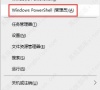
打开u盘提示文件或目录损坏且无法读取怎么办?
打开u盘提示文件或目录损坏且无法读取怎么办?在使用u盘传输的过程中,有的用户在打开U盘会弹出“文件或目录损坏无法读取”的提示,这种情况大多是由于上次使用U盘时没有正常退出所导致的,一般可以通过磁盘修复命令来解决。

u盘无法存放4g以上的文件怎么解决?u盘大于4g的文件怎么传
u盘无法存放4g以上的文件怎么解决?很多用户遇到了自己在向U盘拷贝4G以上的文件时会提示文件超过4G过大无法上传的错误,这是因为U盘为了兼容性更好,被格式化为“FAT32”文件系统,这种文件系统无法存放大于4G的文件,一般来说想要存放大文件,需要将文件系统格式化为其他格式。下面就和小编一起来看看要怎么做吧。

rufus如何制作启动u盘?用rufus制作win7启动盘方法教程
rufus如何制作启动u盘?rufus启动盘制作工具支持GPT和UEFI,可以快速把 ISO 格式的系统镜像文件快速制作成可引导的USB启动安装盘,下面就来看下rufus制作win7启动盘的方法教程吧。

rufus怎么制作win10启动盘?rufus制作u盘启动盘教程
rufus怎么制作win10启动盘?rufus启动盘制作工具能够制作U盘系统启动盘和格式化USB,可快速制作linux系统或者win启动u盘,这里小编给大家分享下使用rufus制作win10启动盘的方法。
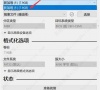
u盘在电脑上显示为0字节怎么办?u盘插电脑上显示0字节的解决方法
u盘在电脑上显示为0字节怎么办?很多时候,u盘也会出现令人难以捉摸的问题,比如有的用户在插入电脑识别后,却显示为0字节,那么电脑识别U盘后显示0KB怎么办呢?下面小编就为大家带来电脑识别U盘后显示0KB的解决办法分享。

u盘读写速度一般多少?怎么查看u盘读写速度
u盘读写速度一般多少?要怎么查看呢?u盘读写速度关系着很多U盘的性能,读写速度的快慢影响了复制拷贝的时间,很多用户在买了U盘之后想测试一下试不试被坑了,但是不知道怎么测试U盘的读写速度,下面来看看详细的教程吧。

u盘无法正常弹出怎么回事?u盘无法弹出怎么办解决方法
u盘无法正常弹出怎么回事?在我们日常使用U盘时,应该有不少小伙伴遇到过U盘无法弹出的情况,那么U盘无法弹出是什么原因呢?U盘无法弹出又该怎么办呢?下面小编就为大家带来U盘无法弹出的解决方法。

微星主板bios设置u盘启动设置方法教程
微星主板bios设置u盘启动设置在哪?通过主板bios设置U盘启动,可以方便用户使用u盘作为引导进行系统修复或者安装,那具体要在哪里设置呢?以微星主板为例,来看看小编给大家带来的详细的解决方法。

金士顿u盘质量怎么样?金士顿u盘介绍
金士顿u盘质量怎么样?金士顿u盘是一个比较有名气的U盘了,金属的外观还是很炫酷的,很多用户在问小编金士顿的U盘到底怎么样,今天小编就给大家带来了详细的评价,下面来一起看看具体的介绍吧。

u盘写保护无法格式化怎么办?u盘写保护无法格式化怎么办解决方法
u盘写保护无法格式化怎么办?u盘使用久了,想要腾出空间的最快办法就是进行格式化,但是有的用户想要格式化的时候却提示写保护,那要怎么解决这个问题呢?
